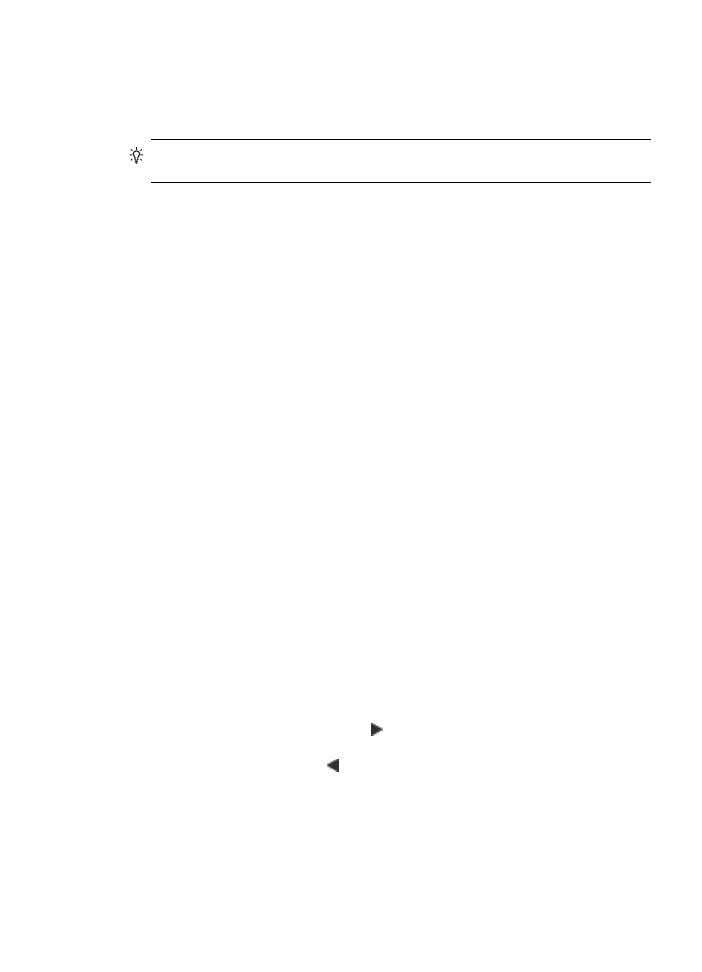
Lichte gedeelten van de kopie verbeteren
Met de instelling Foto kunt u lichte kleuren, die anders wit zouden lijken, duidelijker
zichtbaar maken. U kunt de instelling Foto ook gebruiken om de volgende problemen,
Lichte gedeelten van de kopie verbeteren
119
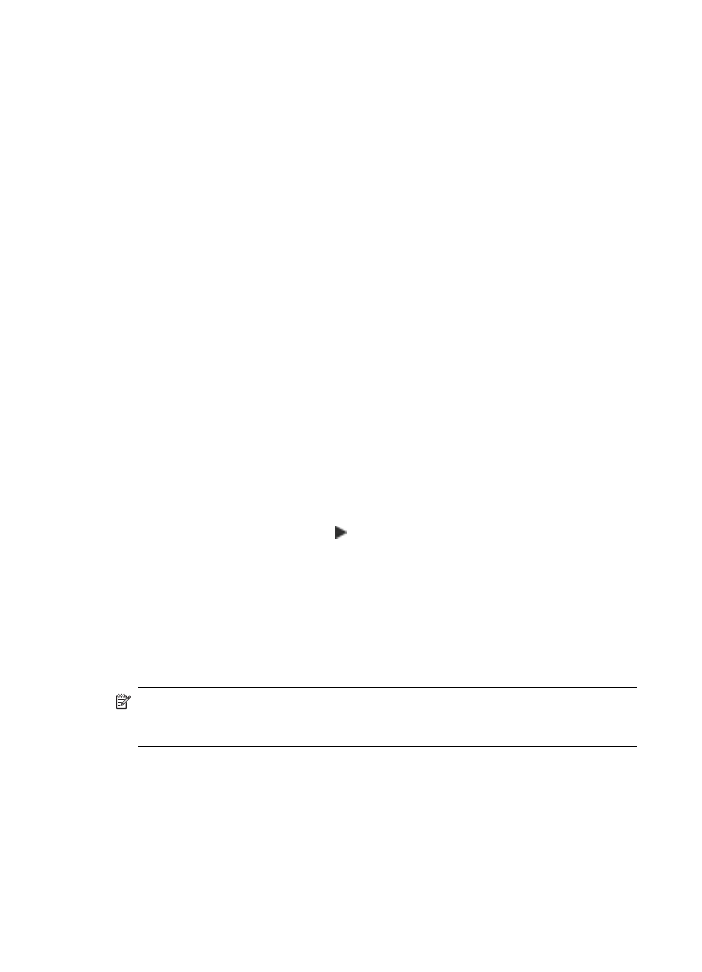
die zich kunnen voordoen als u kopieert met de instelling Tekst, geheel of gedeeltelijk
te voorkomen:
•
Op sommige plaatsen in de kopieën komen rond de tekst losse, gekleurde stippen
voor.
•
Grote, zwarte lettertypen zien er vlekkerig uit.
•
Dunne, gekleurde objecten of lijnen bevatten zwarte gedeelten.
•
Horizontale korrelstructuren of witte banden zijn zichtbaar in lichtgrijze en
gemiddeld grijze gebieden.
Een overbelichte foto kopiëren vanaf het bedieningspaneel van het apparaat
(kleurenscherm)
1. Zorg dat er papier in de invoerlade is geplaatst.
2. Plaats uw origineel met de afdrukzijde naar beneden op de scannerglasplaat of
laadt de originelen in de ADI.
3. Selecteer KOPIËREN en daarna Verbeteringen.
4. SelecteerFoto.
5. Druk op START KOPIËREN, Kleur.
Een overbelichte foto kopiëren vanaf het bedieningspaneel van het apparaat
(uitleesvenster met twee regels)
1. Zorg dat er papier in de invoerlade is geplaatst.
2. Plaats uw origineel met de afdrukzijde naar beneden op de scannerglasplaat of
laadt de originelen in de ADI.
3. Druk in het vak Kopiëren meerdere malen op KOPIËREN totdat Verbeteringen
wordt weergegeven.
4. Selecteer met de pijl naar rechts tot de verbeteringsinstelling Foto wordt
weergegeven, en druk vervolgens op OK.
5. Druk op START KOPIËREN, Kleur.